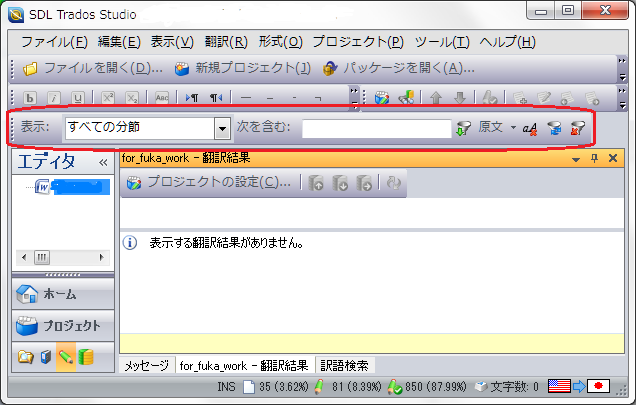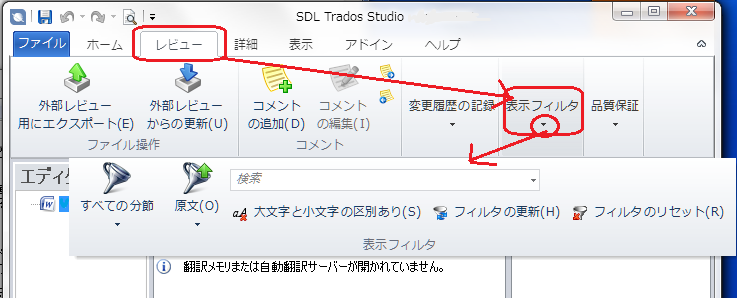Studio 2014 のフィルタ機能が少し使いにくくなった件
シーブレインの最寄駅は、JR と横浜市営地下鉄の関内駅、みなとみらい線の馬車道駅の 3 つがあります。みなとみらい線に乗っている人の割合が (雰囲気的に) [お勤めの人]≦[観光客] になると、夏を感じる fukazawa です。
最近 Trados Studio 2014 を使い始めました。メニューの表示がリボンに変わって、最初は何がどこにあるのか迷いました。特に困惑したのがフィルタ機能です。
Trados 2011 のときは、ツールバーから [表示] - [ツールバー] - [フィルタの表示] を選択して、常に表示して使っていました。
Studio 2014 では、このメニューがリボンの中 ([レビュー] タブ - [表示フィルタ]) に移動して、常に表示できなくなりました。何に困っているかと言うと、Studio の画面をモニタの右or左半分の大きさにして使っていると、[表示フィルタ] メニューは幅が狭められて文字だけになってしまい、階層がひとつ増えてしまうんです。
この状態で [訳文] or [原文] アイコンを切り替えると、いちいち検索ボックス部分が閉じてしまい、その都度開かなければなりません。(もちろん、画面を横に少し広げて [表示フィルタ] が全部表示されるようにすると使いやすいのですが。)
何かアクションをするたびに再度検索ボックスを表示させるのは面倒です。
少しでも便利になるように、フィルタ機能に関連するショートカットキーを集めました。
-------------------------------------------------------------------
(1)[レビュー] タブをアクティブにする 【Alt + R】
(2)フィルタの検索ボックスを表示する【Ctrl + F6】
(3)原文にフィルタを適用【Alt + F6】
(4)訳文にフィルタを適用【Alt + Shift + F6】
(5)現在適用しているフィルタをリセット【Ctrl + Alt + F6】
-------------------------------------------------------------------
キーの割り当ては、[ファイル] タブ - [オプション] で変更可能なので、自分の使いやすいキーを割り当てなおすことができます。
フィルタを使用すると、フッタ部分に何が適用されているかが表示されます。
この部分をクリックしてもフィルタの検索ボックスが表示されるので、フィルタを適用した後は、ここから変更したりリセットしたりすることもできます。
しかし、いちいち検索ボックスを表示させるのは使いにくいので、あきらめてウィンドウを少し横に広げて使おうと思います。
----------お知らせ----------
株式会社シーブレインでは、フリーランス翻訳者を募集しています。
リンク先のページに記載されている説明をお読みいただき、要項に従ってご応募ください。
みなさまからのチャレンジをお待ちしております。